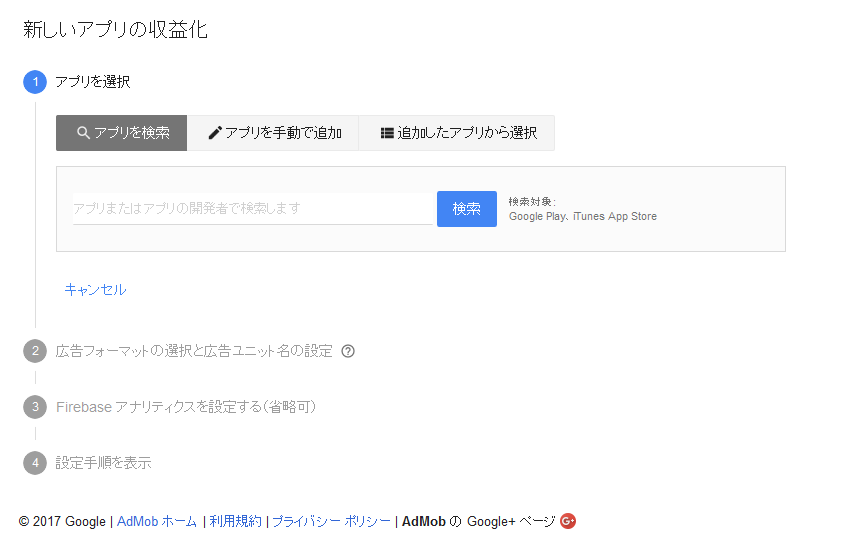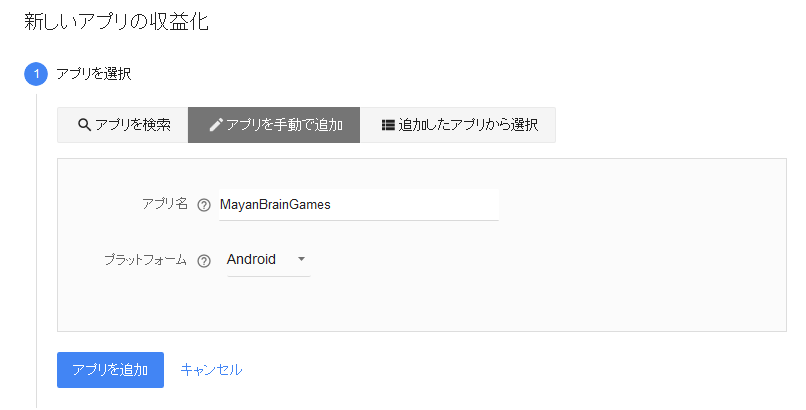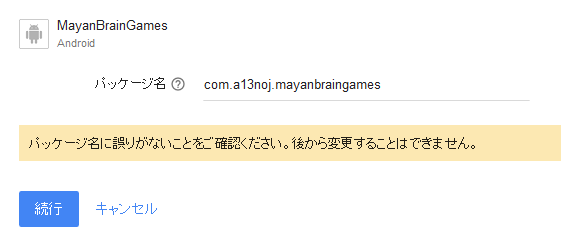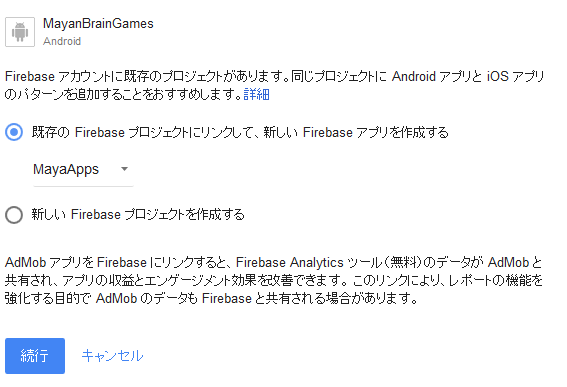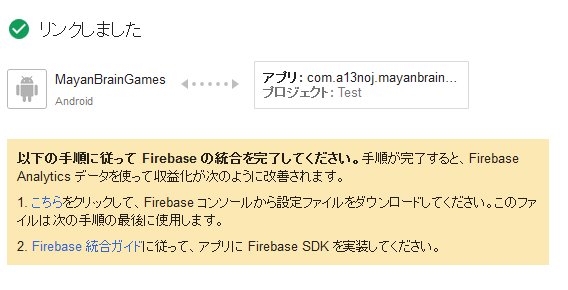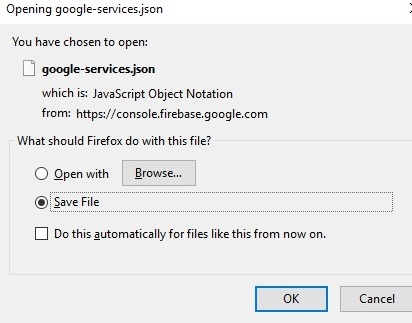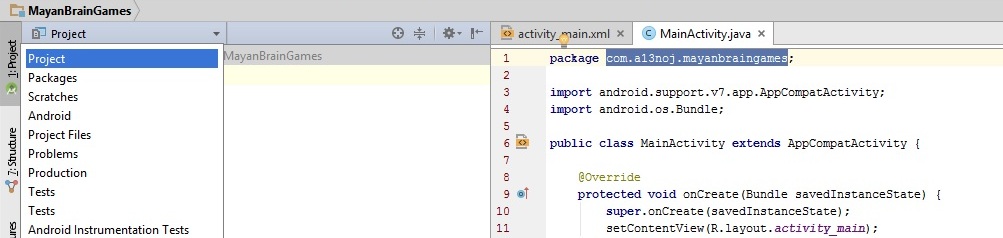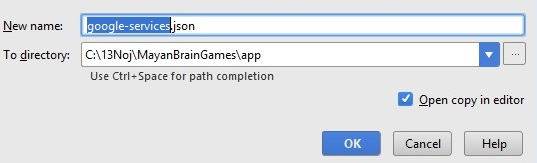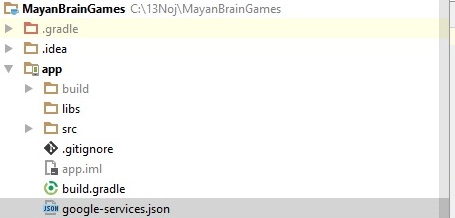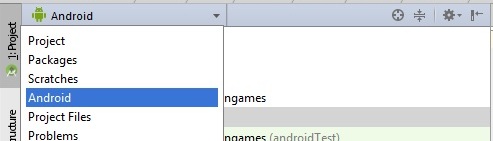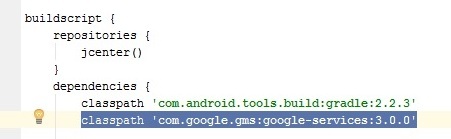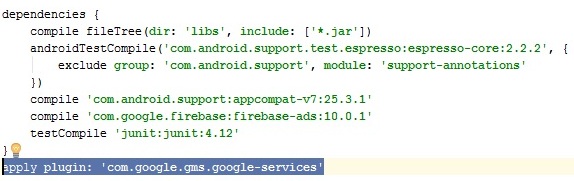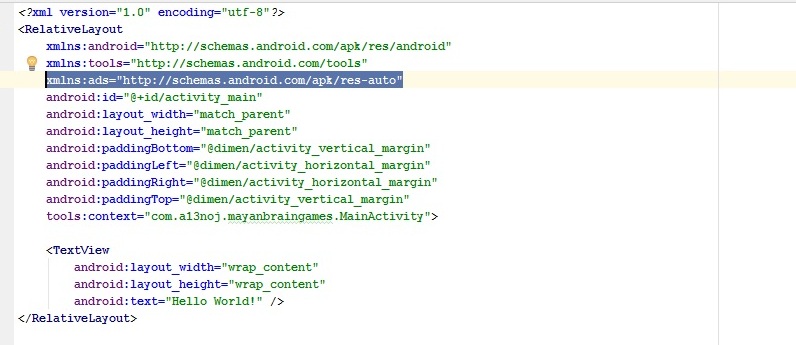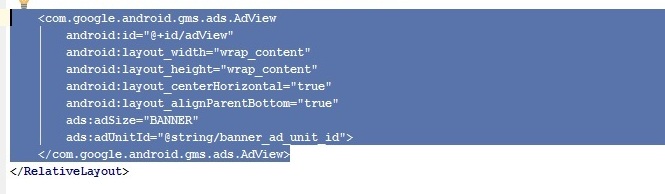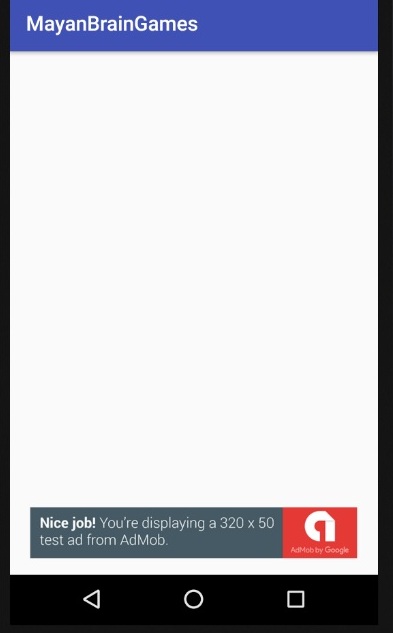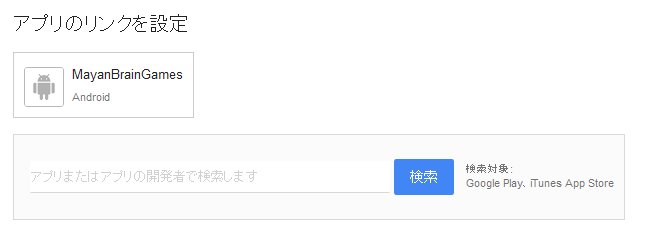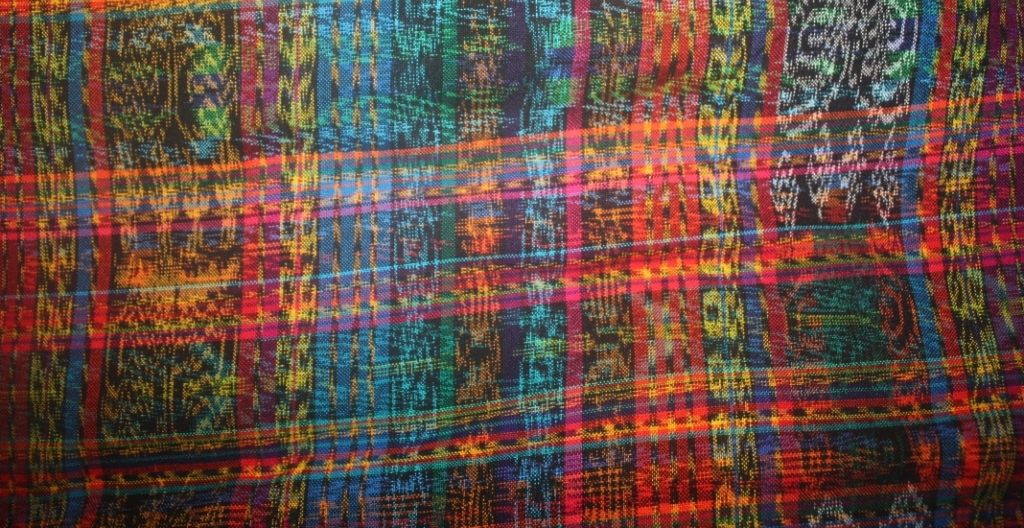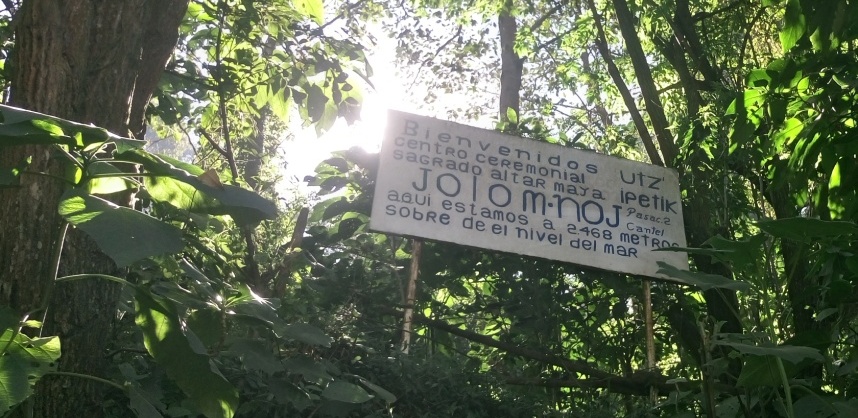アンドロイド・アプリにAdMobを実装する際に既にアプリがGoogle Playに登録されていることを前提としていることが多いけど、これが少しやりずらく感じる。というのも登録してからAdMobの広告とアプリをリンクしようとしても、AdMobのデータベースに登録したアプリが現れるのに二、三日要するからだ。全ての作業を一度に行いたいと思うせっかちな人には向かない。。
ということで、広告の実装からアプリ登録前までに行う方法を紹介。この方法だと、その後アプリを登録して、リンクの作業を数日後に行えば良いのでAdMobの実装をアプリ登録数日後まで待つ必要がない。
事前準備として
- Android Studio 1.0 以降を実行すること
- Android レベル 9 以降向けに開発すること
- Android Studio プロジェクト
が求められる。
AdMobのサイトに行きまずは収益化ボタンを押す。
収益化のページ上で「新しいアプリを収益化」ボタンを押す。
下のページが現れるので
「アプリを手動で追加」を選択してアプリ名を記入。それからプラットフォームを選択。
「アプリを追加」ボタンをクリック。
広告のフォーマットを選択。それから広告ユニット名の記入。私は単純にアプリ名を記入しているが広告を2つ以上作成する場合は、各々分かりやすい名前を付ける必要がある。
保存したら次の画面が現れるはず。広告ユニットIDを取得出来る。このIDが後ほど必要となる。
「FIREBASEにリンク」をクリック。スキップすることも可能らしいけれど、ここではFIREBASEを利用することとする。
パッケージ名を入力。
これまでに同じパッケージ名を用いたプロジェクトをFirebaseで作成しているなら次の選択肢が現れる。なければプロジェクトを新規作成する。
次に1.の「こちら」をクリックして設定ファイル(google-services.json)をダウンロード。
Androidプロジェクトにこのファイルを取り込む。Android StudioでProjectを選択。
先程保存したgoogle-services.jsonをコピーして
Android Studio上の「app」を選択した上でペーストする。
google-services.jsonが「app」下に配置されているはず。
「Project」から「Android」に変更して
Projectレベルのbuild.gradleを開く。
|
1 |
classpath 'com.google.gms:google-services:3.0.0' |
上記のコードを記入。
こんな感じ。
それからAppレベルのbuild.gradleを開く。
まずはこれを
|
1 |
compile 'com.google.firebase:firebase-ads:10.0.1' |
ここに記入。それから
|
1 |
apply plugin: 'com.google.gms.google-services' |
を最後の行として記入。
build.gradleを同期する。
次にstrings.xmlを開き
|
1 |
広告ユニットID |
先程取得した広告ユニットIDを含むコードを挿入。
広告を入れたいアクティビティのレイアウト・ファイルを開いて
|
1 |
xmlns:ads="http://schemas.android.com/apk/res-auto" |
を記入。
AdViewのコードも追加する。
|
1 |
続いて広告の読み込みに必要なネット接続のパーミッションの取得をマニフェスト・ファイルで行う。
この二行を追加。
|
1 |
広告を表示したいアクティビティ(.java)にコードを記入。
まずはインポートするコード。
|
1 2 3 |
import com.google.android.gms.ads.AdRequest; import com.google.android.gms.ads.AdView; import com.google.android.gms.ads.MobileAds; |
それからAdViewオブジェクトの宣言。
|
1 |
private AdView mAdView; |
最後にonCreate内に以下のコードを追加。
|
1 2 3 4 |
mAdView = (AdView) findViewById(R.id.adView); AdRequest adRequest = new AdRequest.Builder().build(); mAdView.loadAd(adRequest); MobileAds.initialize(getApplicationContext(), getResources().getString(R.string.banner_ad_unit_id)); |
分かりやすい場所であれば何処でも。
エミュレータで広告が表示されるか確認してみる。
アプリをGoogle Playに登録してから数日後に広告とアプリをAdMob上でリンクする。
「アプリのリンクを設定」をクリックして
アプリを検索して見つかれば選択して終了。色々あるけど慣れれば簡単!